该文章为个人实际操作时的总结,文章中的路径因个人安装路径有所不同。
一.VMware设置共享文件夹
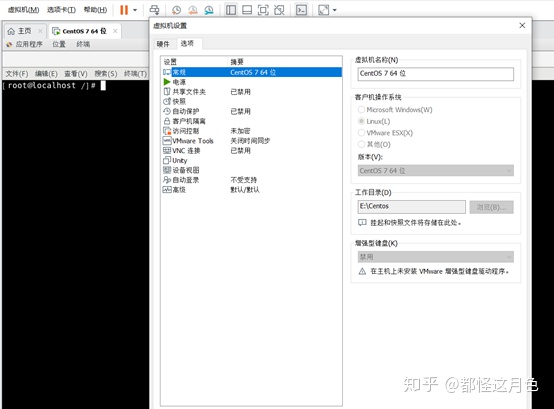
选择路径和共享文件夹名称
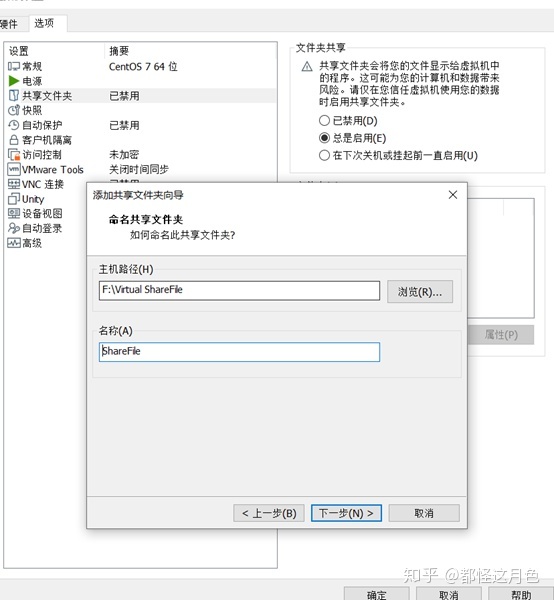
确认后,重启进入虚拟机,查看出现的共享文件夹名称
vmware-hgfsclient
二.挂载共享目录
创建hgfs目录(保存共享文件的)
mkdir /mnt/hgfs
手动挂载目录
注意:ShareFile为你自己设置的共享文件夹名称,每个人不同 hgfs为共享目录
vmhgfs-fuse .host:/ShareFile /mnt/hgfs
设置自动挂载
打开文件 /etc/fstab
vim /etc/fstab
添加以下信息
注意:ShareFile为你自己设置的共享文件夹名称,每个人不同 hgfs为共享目录
.host:/ShareFile /mnt/hgfs fuse.vmhgfs-fuse allow_other,defaults 0 0

保存退出
输入指令让刚刚写入的挂载信息立即生效
mount -a
现在你的共享文件夹已经设置完成,并可以开机自带挂载。
三.卸载共享目录
umount /mnt/hgfs
解除挂载
vim /etc/fstab
删除上文添加的那行代码
卸载完成
总结不易,觉得有用就点个赞吧。




















 301
301

 被折叠的 条评论
为什么被折叠?
被折叠的 条评论
为什么被折叠?








